大家好,这是一篇公众号的付费内容,比较适合早期的WiFi6时代,由于为了兼容性华硕部分功能并未完全开放,所以部分参数可以通过调整,获得最大化的能力展现。
所以现在就免费分享给大家,可以作为参考,但是部分的设置已经不再需要修改了。
部分内容会做补充提示。
公众号的文章因为设置了付费,但是不能再修改为免费,所以可以没有必要充值。
前提是,你知道我这个网站。

下面是原文内容:
文前提要:
以后我基本不会帮网友调优了,因为你完全可以来,而且你想凌晨来就凌晨来,半夜操作就半夜操作,24小时全天候想什么时候调优都可以。
下文会包含以下内容:
- 如何查看信号连接质量?
- 连接质量在什么强度合适?
- 满血华硕怎么调?
- 兼容性问题如何处理?
- 如何关闭双频合一?
- 关于其它(很重要)
如果对于华硕Mesh组网有不解之处,请看:
如果需要单线复用,请看:
下面开始我们的正文内容:
部分内容是环环相扣,建议完整阅读后再来一次。
文章目录
如何查看信号连接质量?
信号连接质量是高网速、低延迟的保障

如上图,我们日常的信号质量单位为dBm
- 一般这个值最高为-20dBm,这个效果最好
- 但是要达到这个效果,基本是无阻挡3米内
如果超出-90dBm,一般搜寻不到信号了
所以上图以千兆为例,大概比值对应网速对比
那么我们开始付费了?
连接质量在什么强度合适?
基于上面所述,尽量信号质量不要低于-75dBm
- 只要保持在日常的-30~-68以内都是很好的
- 可以实现两百兆到千兆以上的速度
只是目前宽带一般多为千兆,实测基本最大930~948Mbps
而且受制于我们的终端设备,如手机都属于内置天线,有的单天线,有的双天线。

如上图对应的NSS,2即双天线,NSS为1即单天线。
单天线理论速度只有双天线一半
- 所以如上图,即便该设备信号质量最好
- 但是速度上(rate)也不如另外两个
上图为2.4GHz频段,如果换成5GHz频段速率的差距就会十分明显,如下图:

如上,以RSSI信号质量对比,前两排的都不错
- 但是由于第二个为单天线,速度仅有一半
- 所以这样的手机即便连接5G频段
- 测速上是不可能跑500M以上的
- 由于信号干扰和衰减,日常这种手机
- 测速一般不超过350Mbps
- 即便你靠近路由器
上图的BW,即手机连接使用的频宽
- 频宽越大,速度也越快,这是理论值
- 频宽包含四个:20/40/80/160
但是这个没什么好讲的,这里又不是写科普,只是调优
以上可以帮你判定信号质量
知道什么质量网速ok,延迟ok
那么这个问题就搞定了
对了,上面这些图,在“高级菜单”下的“系统日志”里面,如下图:
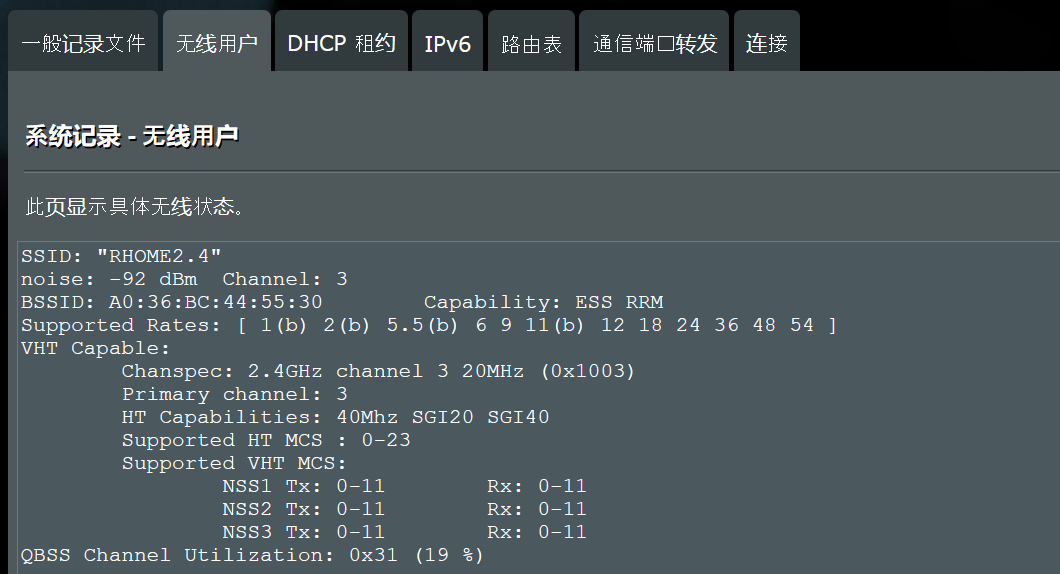
在“无线用户”中,下拉就可以看到
- 包含上图中的开放频宽等
- 另外如上图160MHz频宽下列了4个NSS
- 表示可以支持4*4 MU-MIMO
抛开日志,华硕还有一个地方可以查看信号质量
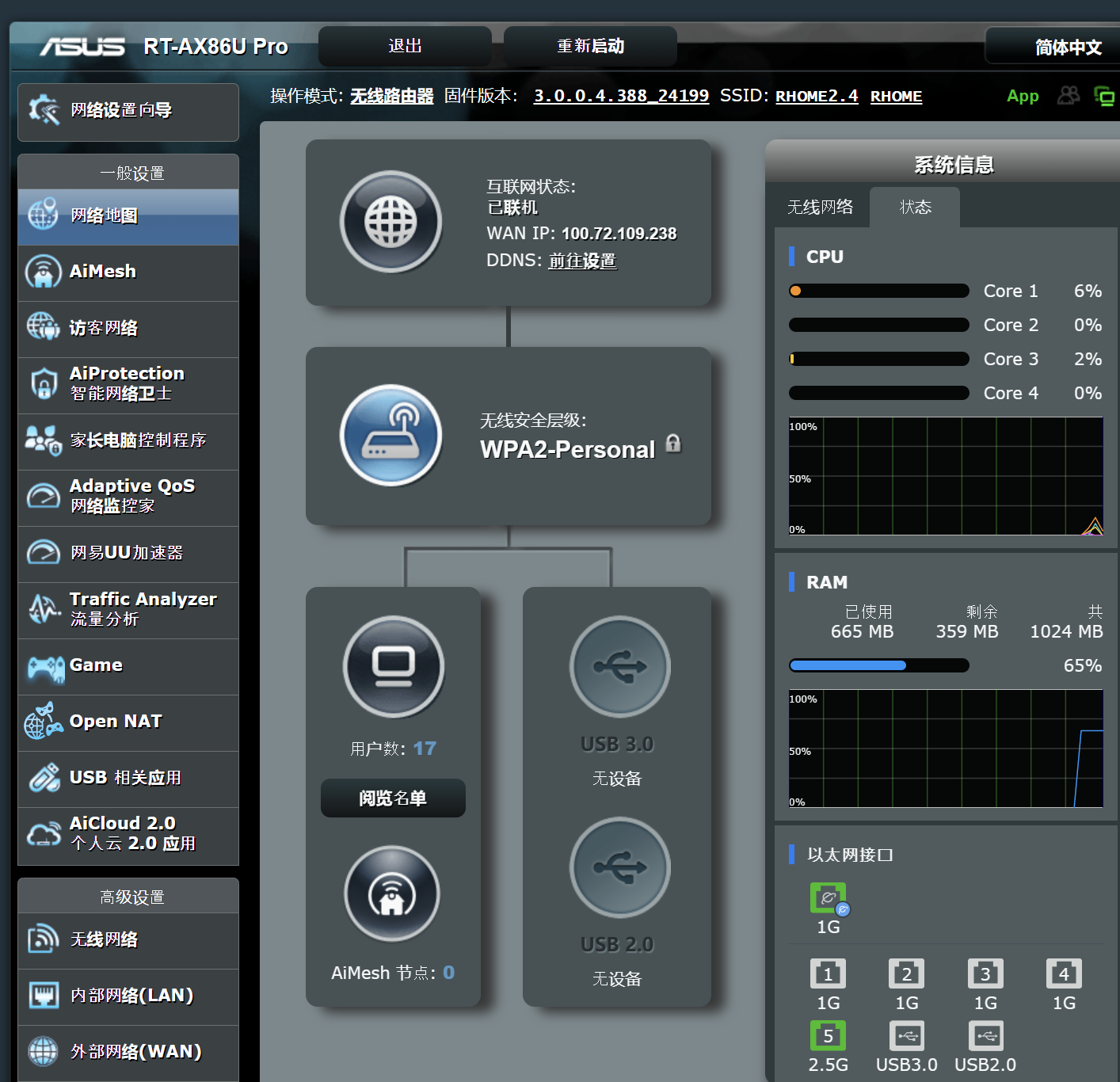
如上图,打开网页管理首页“阅览名单”后效果如下:
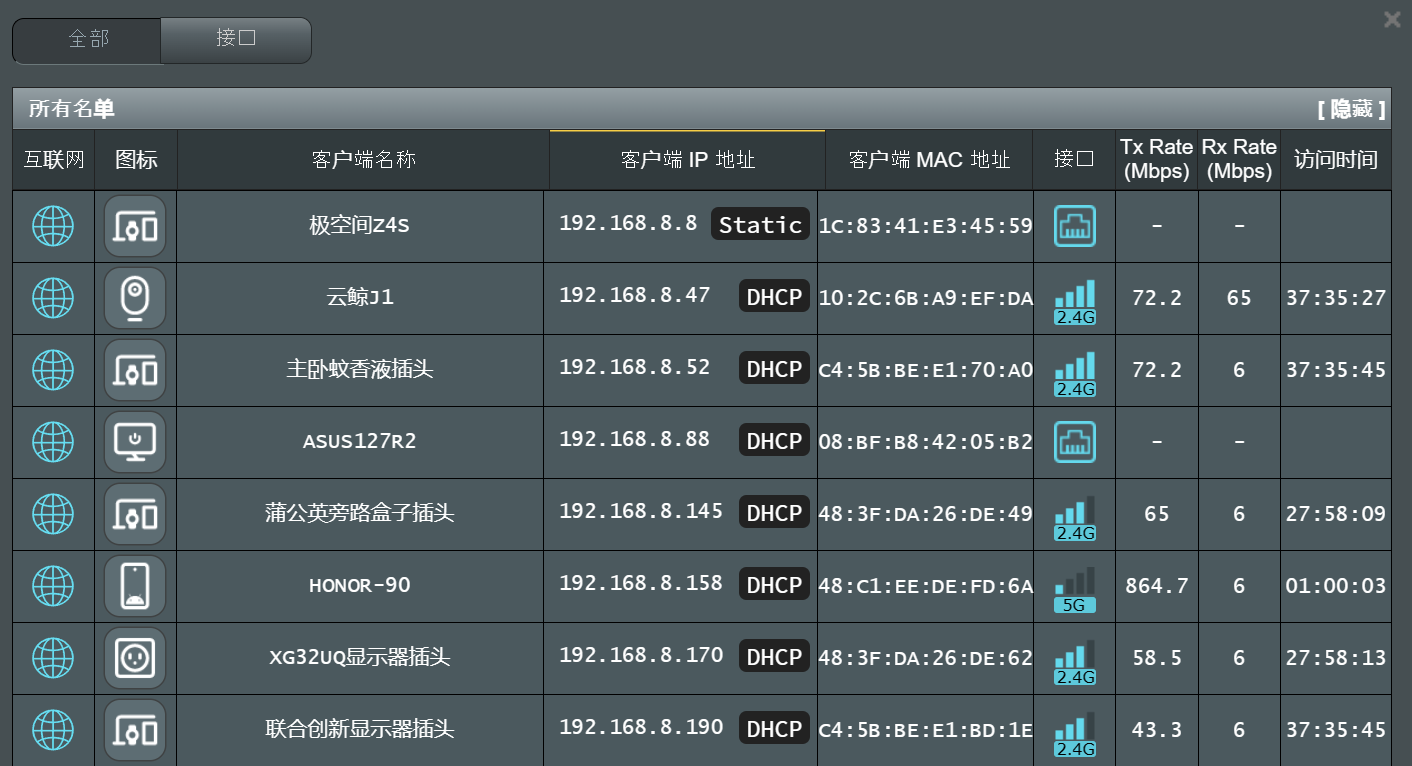
这里的Tx和Rx就是上行和下行速率,这个是动态的,也跟你使用的设备有关系,所以有的是固定的。
另外在“接口”上,这里显示的仅供参考
所以最终需要看无线用户日志
- 但是日志里面不包含客户端名称,所以很难判断设备
- 但是可以对应下MAC地址,和这里对比,就知道了
- 一般可以看看信号不好的设备MAC地址
- 然后打开这里对比,就知道某个设备的状态
- 因为有的设备,信号连接就要差一些
上面的客户端名称,点击是可以修改名称的哦
- 例如,可以把自己的手机改成“老子的手机”
- 这个在华硕的APP管理里面也可以实现
- 还可以修改对应的设备默认图标
- 因为对于图标的默认识别准确率不高
如果要绑定某个设备到固定节点,例如打印机
- 日常打印机位置不变,但是打印机的接受信号很弱
- 所以这个就很有必要,可以在APP中找到设备
- 点击进入设备属性和状态,可以找到“绑定”
好了,看到这里,物超所值了吧。
满血华硕怎么调?(可以忽略了)
对于新入手的华硕路由器,不管是WiFi6还是WiFi7,这里都可以直接略过,除非是老款库存。
这个话题我讲了太多次,实际华硕的满血设置是基于多个因素,导致默认不会给你打开,主要是因为兼容性问题。目前WiFi6其实还是过渡期,虽然厂家死命宣传WiFi6,但是从他们设置来看,就是处于过渡期,不管是华硕还是其它品牌路由器,均为如此。
如果默认WiFi6所有属性全开启,大部分家庭会发现怎么连接不上?尤其是智联网物联网设备,也就是你的扫地机器人,你的空调等,连不上。
连不上就他妈两个结果:
- 退货
- 东西垃圾
不管哪一个,厂商都不希望发生
所以大路告诉你这个在于,你要有心理准备。
- 即满血不一定开了就完全ok!
- 如果存在一些兼容问题
- 那么就要参考下面另一个目录参考调整。
如果调整以后也不能解决
那么老老实实两个处理办法:
- 关闭路由器的WiFi6特有属性
- 换物联网设备,换冰箱换扫地机器人
显然大家都接受第一个,不接受第二个选择。
所以讲明这一点,我再讲满血
满血设置不多,主要就两个:
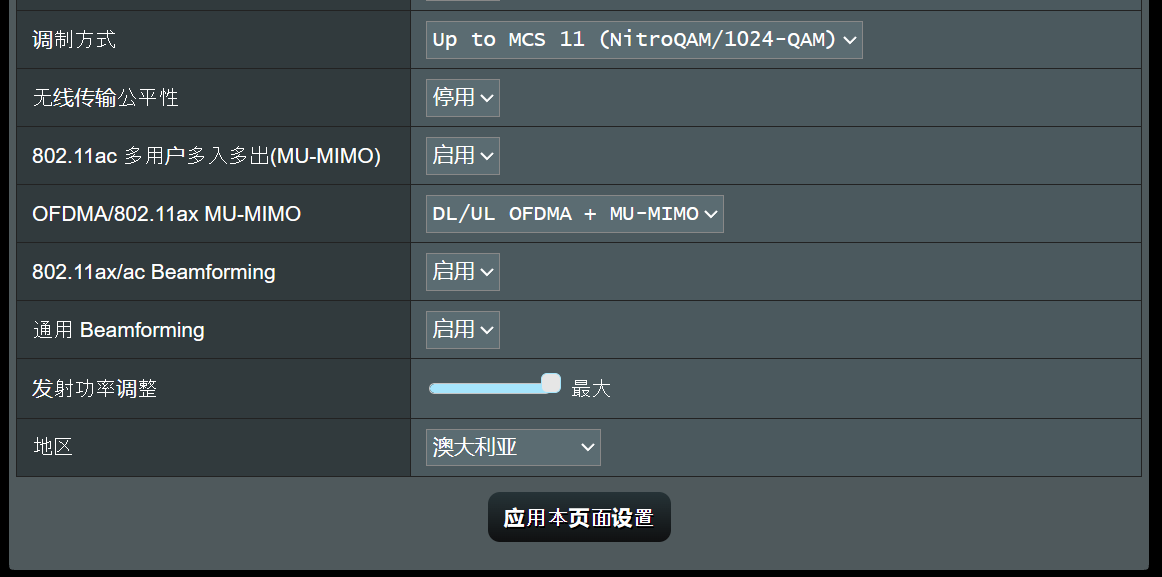
如上图一个是“调制方式”一个是“OFDMA……”
- 调制即QAM,日常WiFi5为256
- 而WiFi6均支持1024
- 这个值关联网速,即修改后提升4倍传输能力
但是你终端为WiFi5,改了也不会提速
其次就是OFDMA,默认为only,并不启用MU-MIMO。
但是所有的WiFi6路由器都宣传自己4*4 MU-MIMO。
是不是很尴尬?
WiFi5的设备是支持下行的MU-MIMO的,所以这里开启并不会引起兼容问题,可以放心打开!
如上图设置,拉到最后一项,然后“应用本页面设置”。
至于地区,地区有两个关联属性:
- 一个是信道
- 一个是大家可能有所了解的覆盖能力
例如某些网友可能选购的日版的PS4:
- 由于日本地区的无线管理不开放某些信道
- 不同国家的信道是不同的
- 所以日常可能存在PS4无法连接WiFi
简单的办法是把这里修改为日区,但是这么做不划算:
- 因为日本的无线发射功率要求跟我们不一样,偏低
- 大家知道日本多地震,基本以软性框架架构为主
类似木制房更多
所以不需要太强的发射功率,即可覆盖,但我们不是啊。
- 所以打开PS4说明书,或者查询PS4支持的信道。
- 手动设定能识别的信道,就可以连WiFi了。
解决问题不难,重在知道原因。
另外一个就是不同地区的发射功率不同,列表中基本可以说,澳大利亚是最强的。
所以我们成都人说成都的范围是:
北起升仙湖,南至澳大利亚,主要形容我们的天府新区太大了。
但是澳大利亚地区模式确实发射功率最强
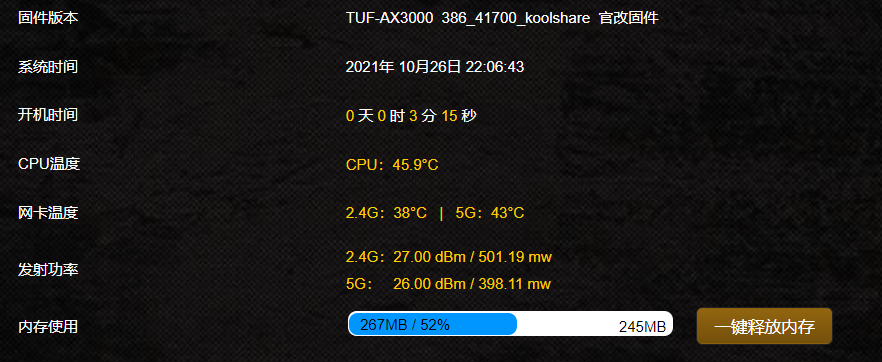
如果你刷了梅林,有个插件可以看到属性
- 如上图,发射功率方面
- 5G的发射功率为26dBm,这是澳大利亚模式
- 如果默认的中国地区,该值为19左右
- 这个差异是巨大的,所以修改为澳大利亚后
- 覆盖方面可以获得大幅度提升
而很多国产路由器不同,叫“穿墙模式”
或者还有叫“大别墅模式”,名字屌爆了,实际呢?
可能很多人吐槽华硕用博通处理器,发热大
实际上正因为如此,所以华硕路由器在散热方面要下功夫
而国产的路由器基本不会在散热上下功夫
所以国产路由器大部分的“穿墙模式”其实是变相的。
如何变相呢?
如果你之前看过我的文章:
《为什么不要买AX3000路由器?》
我在里面讲了频宽,包括下文也有说:
直白点,频宽越低,即例如选择20MHz,覆盖最强
- 其实国内的路由器大部分就是调这个
- 但是频宽越低,速度越慢啊,我上面也有讲哦。
- 然后你惊喜的发现手机信号由2格变成了5格
正准备开瓶香槟庆祝下
- 最后发现,妈的,速度更慢了,延迟更高了
- 穿个毛线的墙,还“大别墅模式”???
所以大路真心不会给你推荐国产路由器,高下立见
华硕说白了,给与了你更多的可选,和可控。
满血方面,主要就这么三个!!
其次,如果你部署了AiMesh
继续看,Mesh有个特征就是无缝漫游。
无缝漫游的主要指标和参数是切换时间是否快速。
- 如果速度慢了,就会发生丢包。
- 尤其是游戏,就会存在技能响应失败。
- 丢包甚至超过几秒,甚至会断开游戏。
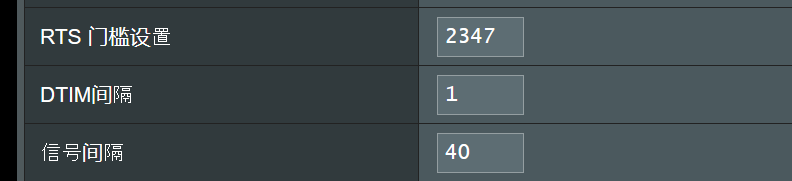
如上图,在无线设置里面的专业模式5G下
有个“信号间隔”,这是关键属性。
这个值越低,Mesh的动态调整和管理响应越及时。
- 但是这个不建议无限的低,太低了设备受不了
- 路由器和手机都受不了
- 默认为100,建议为40相对合适
实测这个数值下漫游切换基本稳定在40ms左右
是可以和领势、网件相当的,并不差,这是真Mesh
除了漫游信号间隔外,还有一个参数,可以根据背景调整。
自动漫游
如果关注大路比较多,会发现大路默认让大家关闭这个功能。
因为我之前写的文章都是面向广大网友的,类似于华硕的处境,我不能过于激进。
激进了大家会说没效果???。
而我不说,甚至推荐大家关闭,大家反而在大多数情况下效果更好。
大路哥不仅专业,还懂这个,哈哈
- 其实说白了,大部分网友买一个华硕
- 即便AX56U都嗷嗷叫,觉得太贵了
单机根本不需要这个功能,所以关闭会有心理作用
觉得更好了,然后就会说大路哥牛逼
但是大家不一样,大家在网络体验上愿意付出和真正改善,实现全屋5G覆盖。
那么避免不了会使用Mesh组网,多个节点。
那么自然,“漫游”就需要开启,并设定合适的阈值。
在“无线设置”的“专业设置”中,5G频段模式下
自动漫游默认的阈值为-70dBm
- 前面讲过dBm,基本这个值就是两格信号才切换
- 但是基于户型或者不同的要求
- 大路给大家建议的布线设计或者组网设计上
- 你在家很难会出现-70dBm的情况
所以很可能用一年,你手机可能都没切换过漫游
但是,距离远了就会速度慢,延迟稍微高一些
没有完整提现Mesh组网真正的价值
所以我们需要调整这个阈值
建议为-50~-60之间调整实测
- 而且前面告诉大家如何查看无线用户日志。
- 可以在日志中看到家里所有设备连接信号质量。
- 比如你家最烂的信号是-65
- 那么你可以勇敢的设定为-50
- 调整以后,使用一段时间(几天)
- 看看感受和改善
- 是否在家里所有位置网速都随叫随到
例如家里千兆,手机为WiFi6
- 能否都在500Mbps以上???
- 延迟是否接近路由器自身测速的水平?

如上图,路由器通过光猫出口,ping即为延迟
- 抖动即多次ping的波动值
- 波动越小,效果越好
这样打《王者荣耀》就不会忽高忽低
- 丢包只要不超过50%基本可以不用管;
- 因为大部分是因为节点测速服务器的问题。
以上图为例,如路由器ping为3.62ms
一般我们华硕都能实现全屋8ms以内的延迟
这个效果是非常ok的
王者荣耀显示40ms或30ms是因为游戏服务器缘故
所以我们在测速,需要选择多个节点实测
- 比如家里是电信,不但要测试电信节点
- 还需要测试移动和联通节点
确保跨运营商的时候体验不会过于明显
明显了也没办法,哈哈哈哈,只能换运营商。
这次满血我讲了很多,基本点都讲了。
是否血赚和了解了根本的原因呢?
好了,我们继续别的内容……
兼容性问题如何处理?
兼容上简单说,就一个图:
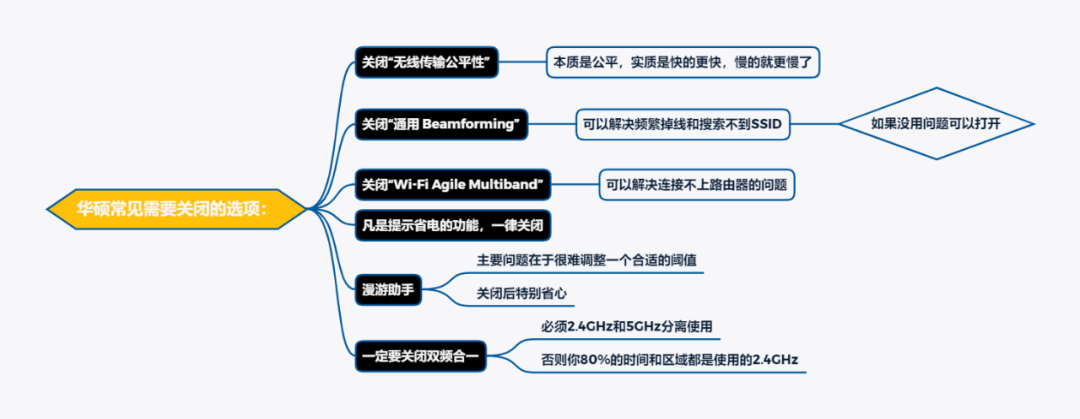
然后这个图带入了下个话题:
如何关闭双频合一?
如下图,关闭Smart Connect即可设置
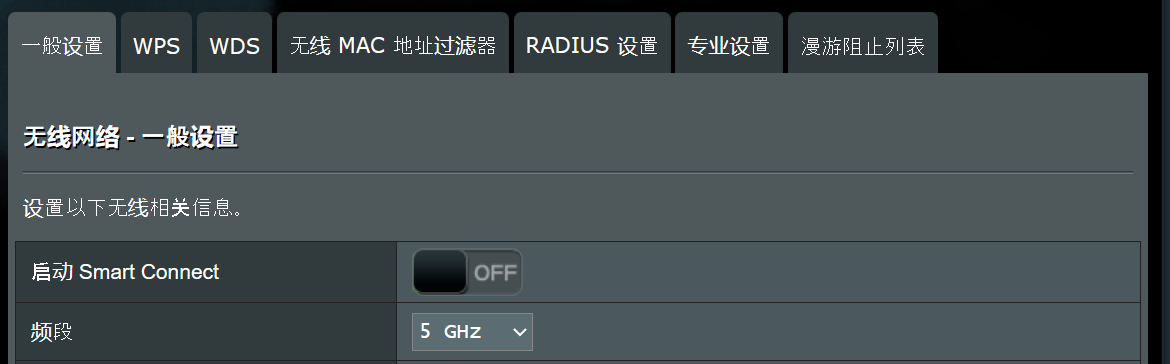
关闭后需要设置:
分离后的2.4GHz和5GHz频段的SSID名称和密码。
关于其它
华硕的路由器有很多功能,但是有的功能不是随便开的。
- 如果你选择AX56U单机或者主路由,建议仅仅作为路由器使用。
- 如果你选择AX5400规格的高端路由器,虽然叫高端。
- 但是上面还有天花板,所以也不要肆无忌惮。
因为开了某些功能以后,网速掉一半。
哈哈哈哈,到时候就得不偿失,还找不到原因。
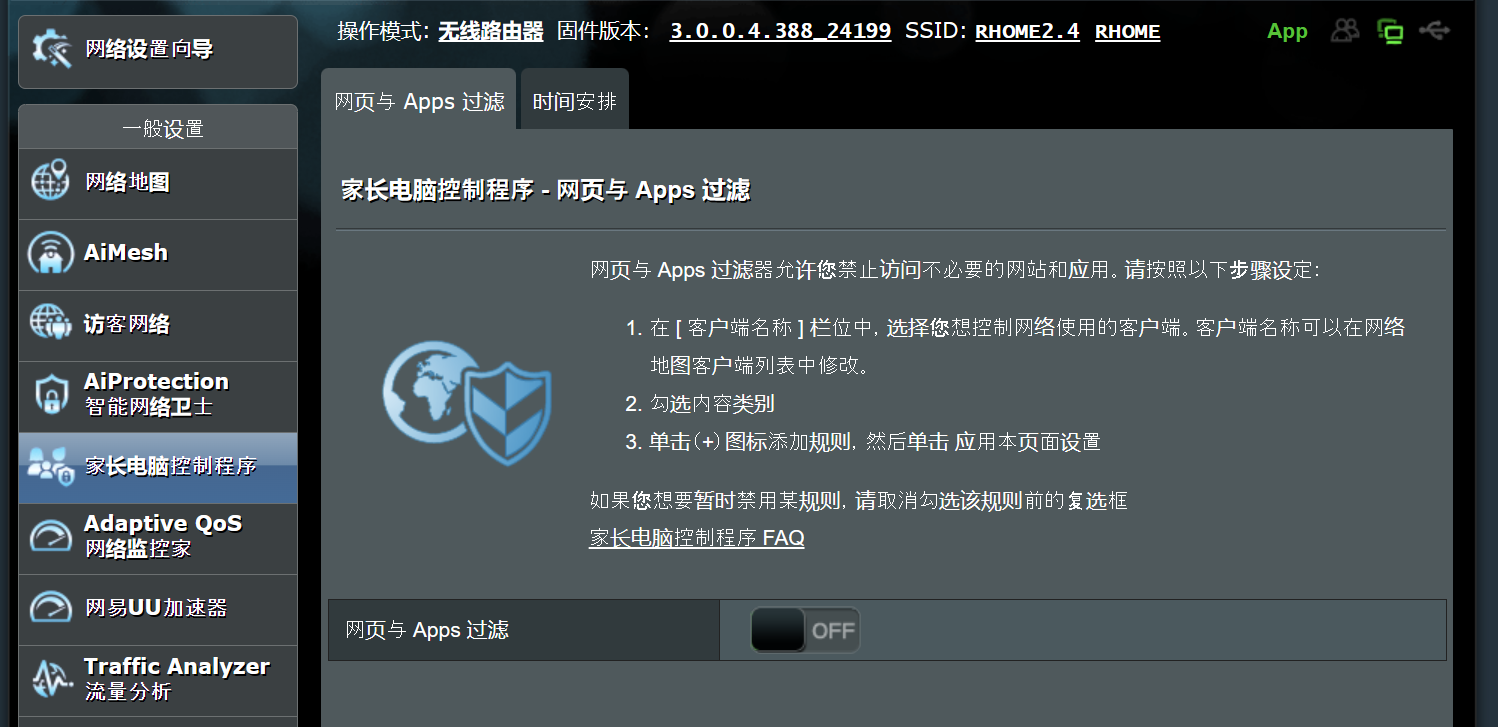
比如家长控制
对于AX5400来说没啥问题,但是这个功能实际需要在华硕App上使用。
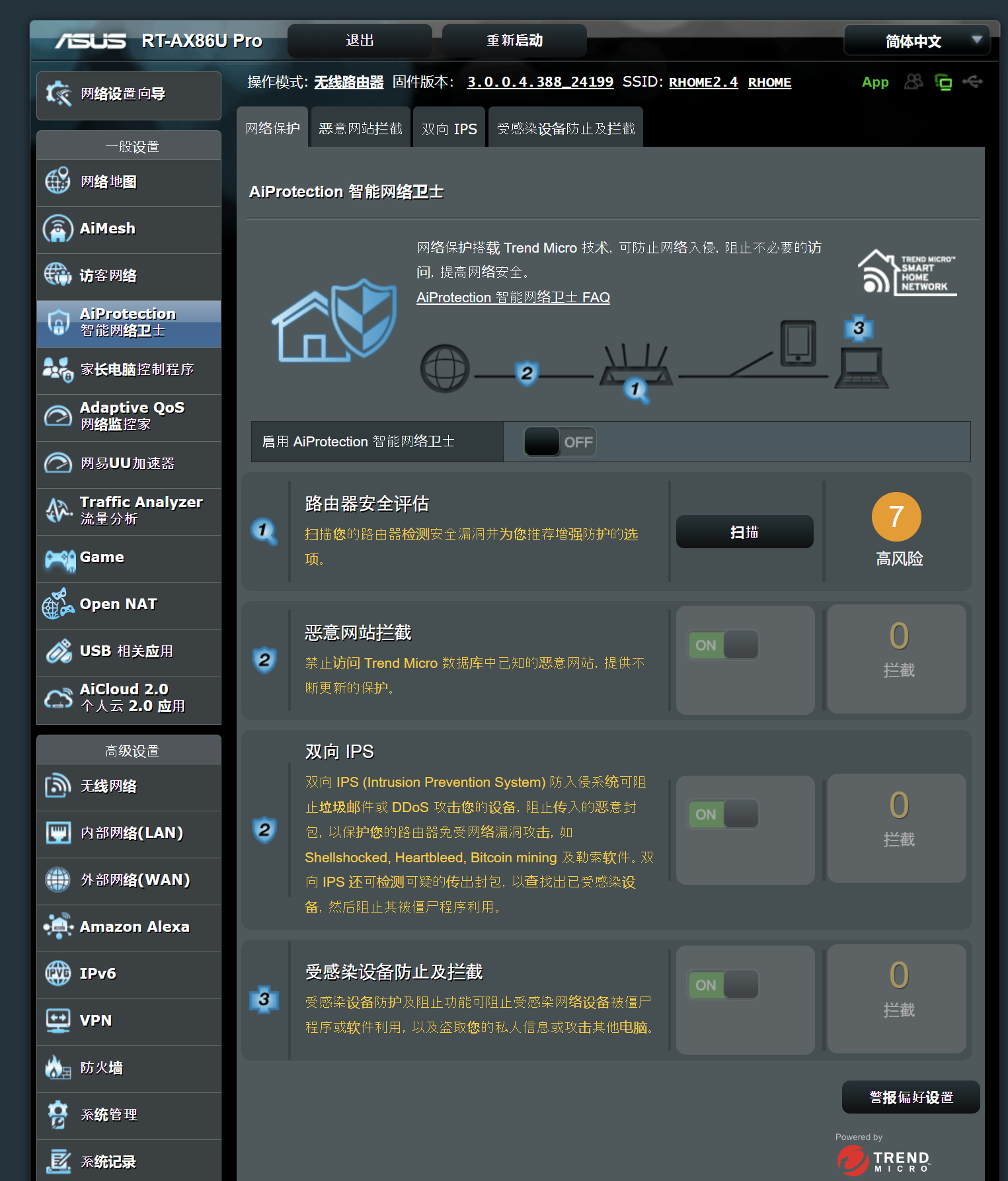
而对于智能网络卫士
Tips:这个功能目前类似于AX86U Pro等博通新天花板或WiFi7的机型都是可以随意启用的,性能杠杠的,完全可以顶住,但是如果你的机型不是这些天花板,那么建议关闭它;即便你是天花板,其实也建议关闭,因为IPS的误报率一般会比较高,会导致体验不好。(2024-04-16补充)
- 非AX86U或者其它旗舰,不要开
- 开了网速至少掉一半,上不去了
- 因为所有传输都会被检测,尤其外网流量
- 虽然你用路由器自身测速,满速
- 但是在PC上即便插网线,也基本是半速
这个玩意有个名字叫“防毒墙”,百度一下,瞬间知道它高大上,企业用的,但是博通还是扛不住。
- 即便选择AX86U这样的旗舰,也是会掉速的。
- 只是掉速相对少一些。
关于QoS,华硕有游戏电竞模式
但是你会发现激活后它有倒计时;也就是你最好就装逼1小时,装完休息下。
这个都属于QoS玩法,这个功能对于家用路由器来说。
- 即便是高端AX5400,还是会有影响。
- 即便AX86U,使用不恰当,也会导致掉速。
- 这里的掉速不是因为性能消耗导致。
而是错误的使用导致了限速,关闭即可恢复。
基本就这么多,读完,希望对你有所帮助。
可以手机打开本篇文章,用电脑对应设置。
Views: 58


